간편결제 서비스 중에 많이 이용하는 게 아마 삼성페이일겁니다. 그만큼 대중적으로 많이 사용하는 만큼 다양한 결제방식을 제공해주고 있습니다. 그중 하나로 삼성페이 휴대폰결제도 가능합니다. 보통 카드를 등록해서 결제 사용을 하지만 다른 방식으로 휴대폰결제를 이용해 볼 수 있으니 필요에 따라 활용해 보시길 바랍니다.
개인적으로 잔액이 없어서 카드로 결제를 하지 못하는 상황에 가끔 이용하기도 하는데요. 온라인이나 오프라인 가게에서 결제를 쉽게 해 볼 수 있습니다. 결제한 금액은 사용하는 통신사 휴대폰 요금에 포함되어서 청구가 됩니다. 그러니 너무 자주 결제 사용하다 보면 생각지도 못한 요금이 청구될 수 있어서 주의가 필요할 수 있을 겁니다.
오프라인 결제 사용 방법
- 결제수단 선택 탭에서 다날 휴대폰결제를 선택합니다.
- 인증수단(지문 또는 결제 비밀번호)을 입력합니다.
- 그리고 가게에 있는 리더기에 휴대폰을 갖다 대면 결제가 이루어집니다.
온라인 결제 사용 방법
- 상품 구매를 진행하는 사이트에서 결제를 진행하는 페이지를 보면 결제 방식에 휴대폰 소액결제가 있습니다.
- 다음으로 삼성페이(Samsung Pay)가 보이면 체크를 합니다.
- 지문 또는 결제 비밀번호 인증 후 결제가 완료됩니다.
참고사항
- 대형 3사 통신사(KT/LG U+/SKT) 이용이 가능하고 알뜰폰은 지원이 아직 안될 수도 있습니다.(추후 지원 가능/확인 필요)
- 해당 결제방식을 이용하게 되면 다날 휴대폰 결제 서비스에 등록이 됩니다.
- 다날과 연동된 쇼핑이나 게임, 가맹점 등에서 사용을 할 수 있습니다.
- 이용한도는 이용 중인 통신사에서 설정한 휴대폰 소액결제 한도 내에서 사용이 가능합니다.
- 휴대폰 결제 전체 한도랑 가맹점에서 결제할 수 있는 한도에 차이가 있을 수도 있습니다.
이용 가능한 가맹점(사용처)
삼성페이 앱에서도 확인을 해볼 수 있습니다. 보통 동네에서 이용한다고 치면 CU, gS25, 이마트 24, 세븐일레븐, 미니스톱 등의 편의점이랑 이디야커피 등 카페에서 이용이 가능합니다. 그 외에는 네이처리퍼블릭 직영점, 달콤 등이 있겠습니다.
삼성페이 다날 휴대폰결제 사용법
사용하는 삼성 휴대폰에서 삼성페이를 실행합니다. 화면 하단에 “메뉴”를 터치하고 화면이 이동하면 상단에 “결제 카드”를 터치합니다.
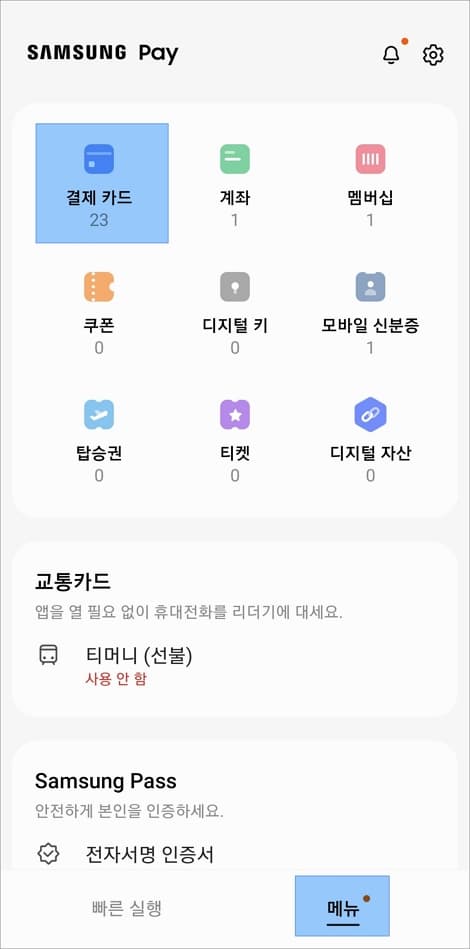
결제 카드 화면 우측 상단에 더하기(+) 모양을 터치합니다.
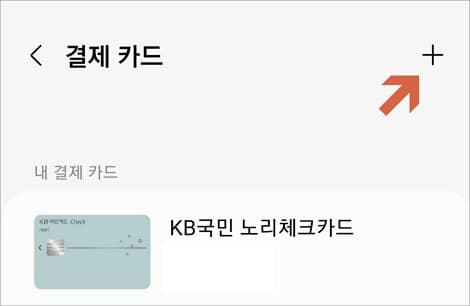
추가에서는 휴대폰 결제 추가를 선택합니다.
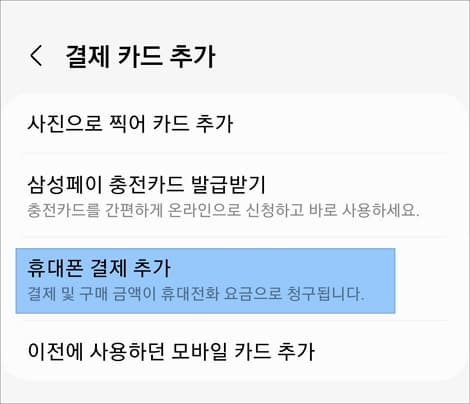
휴대폰 정보 등록
Samsung Pay 다날 휴대폰결제에 대한 설명을 숙지하고 화면 아래 다음으로 넘어갑니다. 보안을 위해서 결제 진행이나 인출 또는 결제수단 추가를 하려고 할 때에는 모바일 네트워크에 접속을 해서 사용해야 된다는 내용이 표시되면 확인합니다. 다음으로 다날 휴대폰결제 서비스 이용을 위한 이용약관을 동의 체크하고 이름, 성별, 생년월일, 휴대폰 번호, 이메일 주소를 입력하고 인증을 해줍니다.
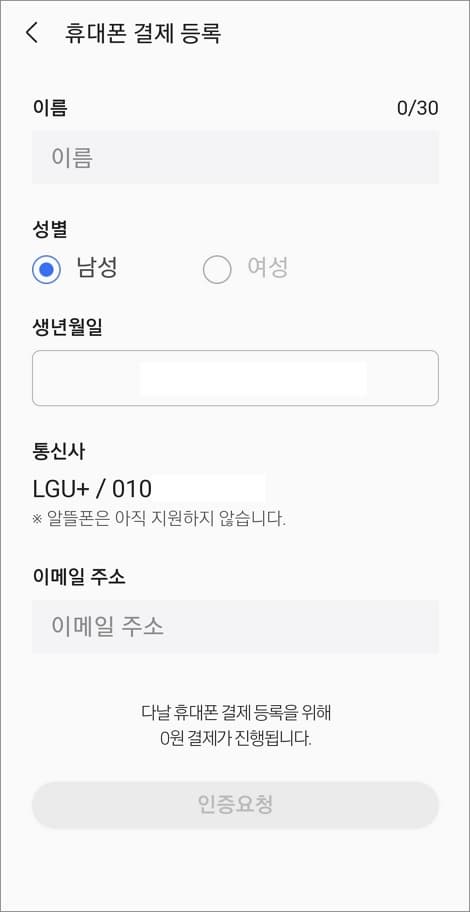
지문 등 생체 데이터 확인
삼성페이에서 본인이 이용 중인 인증 방식(지문/비밀번호)을 입력하고 나면 휴대폰 결제 탭이 추가됩니다. 이제 가맹점에서 결제를 할 때 해당 탭을 선택해서 결제를 진행하면 되겠습니다.
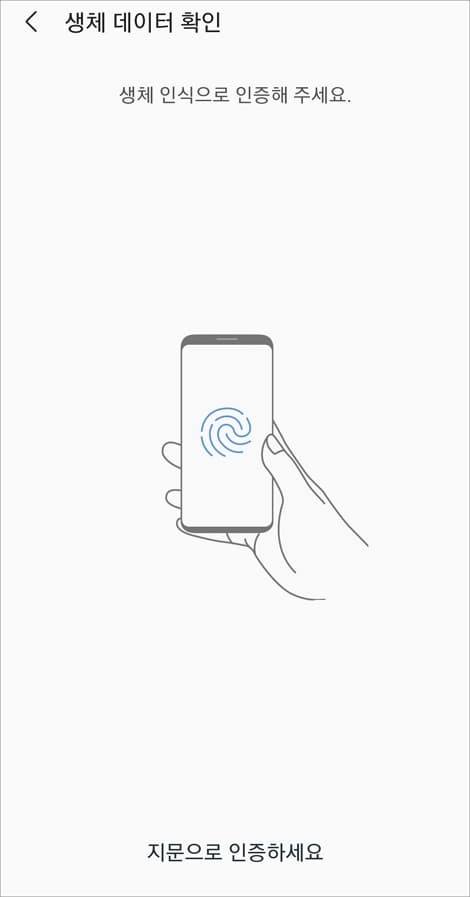
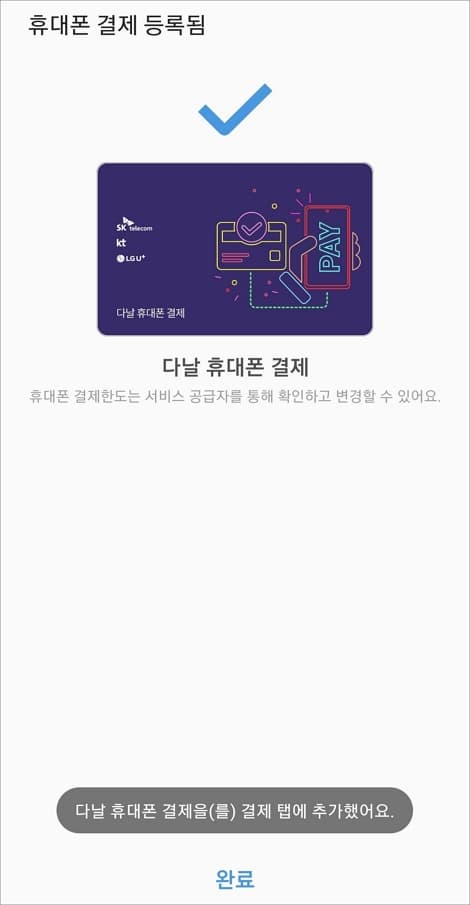
휴대폰 결제 삭제
탭을 선택 후 휴대폰 뒷면을 카드 리더기에 대면 결제가 이루어집니다. 휴대폰결제 삭제를 하려면 상세보기에서 오른쪽 상단에 점 3개 아이콘을 터치하면 메뉴가 표시됩니다. 여기서 휴대폰결제 삭제를 선택하시면 삭제가 되겠습니다.
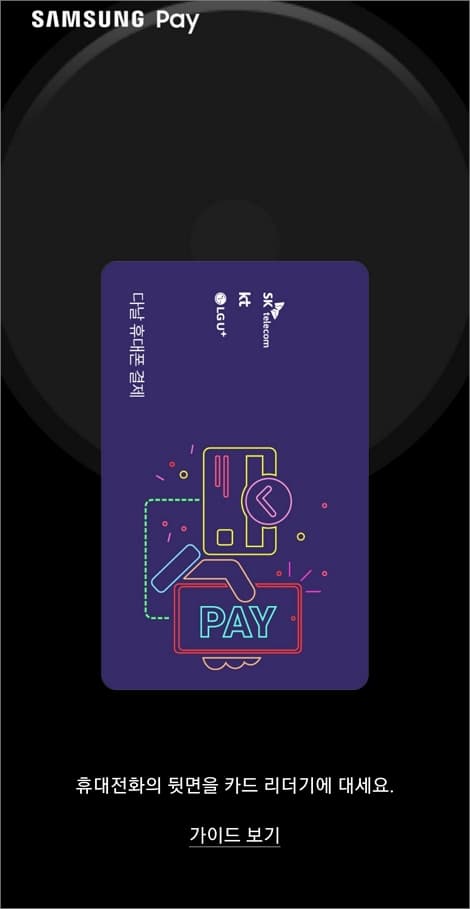
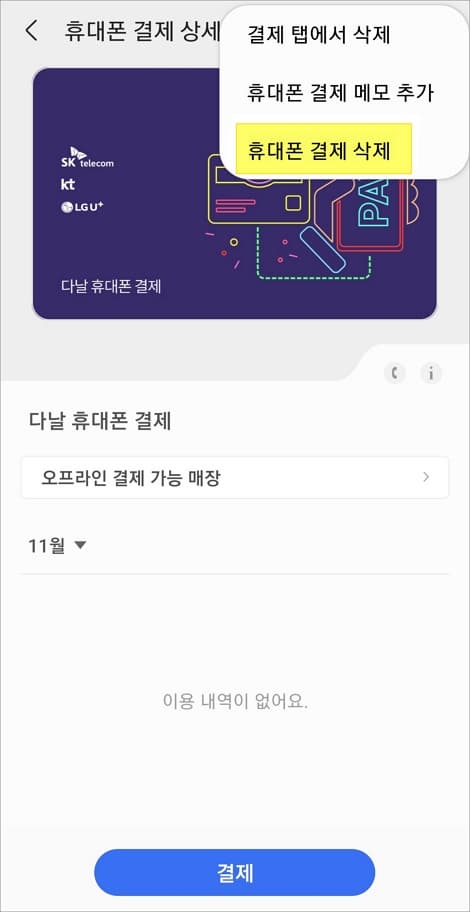
사용방법은 기존에 삼성페이에 등록된 결제방식과 비슷하니 어려움이 없을 겁니다. 다른 결제수단으로 결제를 할 수 없는 상황이면 휴대폰결제를 활용해 볼 수 있을 겁니다.